
iPhoneでは、一部の機能や動作を制限することでバッテリーの消費を抑える機能として「低電力モード」が搭載されており、低電力モードをオンに定すると、以下の機能や動作が制限され、通常モードに比べて1時間程度バッテリーを長持ちさせることができます。
- CPU速度
- Siri機能
- iCloud写真が一時停止
- メールの自動取得回数
- アプリの自動更新とダウンロード
- 画面の明るさ
- 30秒で画面ロック
- ビジュアルエフェクト
低電力モードをオンにする方法としては、通常はバッテリー残量が少なくなってきたときに表示される通知からオンにしたり、iPhoneの設定から「バッテリー」を選択して「低電力モード」をオンにできますが、ショートカットアプリを使えば、指定したバッテリー残量を下回った時に、自動的に低電力モードにすることもできます。
そこでここでは、ショートカットアプリを使ってバッテリー残量に応じて自動的に低電力モードにする方法を解説します。
目次
ショートカットアプリとは
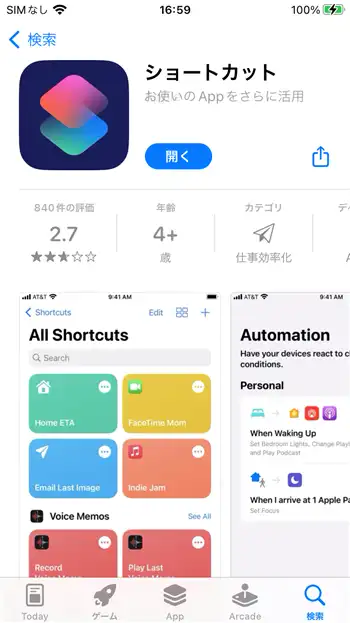
「ショートカット」アプリは、iOS12以降のiPhoneに標準搭載されており、iPhoneで行うさまざまな定型的な操作を自動化することができます。
たとえば、メッセージアプリを使って相手にメッセージを送る場合、通常は次のような操作を一つ一つ手動で実行します。
- メッセージアプリを起動する
- 宛先を指定する
- メッセージを入力する
- メッセージを送信する
メッセージを送る頻度がそれほど多くないなら、上の操作を繰り返すことにそれほど面倒を感じませんが、毎日決まった相手に決まったメッセージを送るような場合だと、毎回同じ操作を行うのは面倒に感じるでしょう。
そのようなとき、ショートカットアプリを利用して、上の1から4までの操作を定義したショートカットを作成すれば、作成したショートカットをタップするだけで、上の1から4までの一連の操作を自動実行することができます。
自動的に低電力モードにするショートカットの作成
指定したバッテリー残量を下回ったときに、自動的に低電力モードにするショートカットの作成方法は、次のとおりです。
まず、ショートカットアプリの画面下部から「オートメーション」を選択し、オートメーション画面で「個人用オートメーションを作成」をタップします。
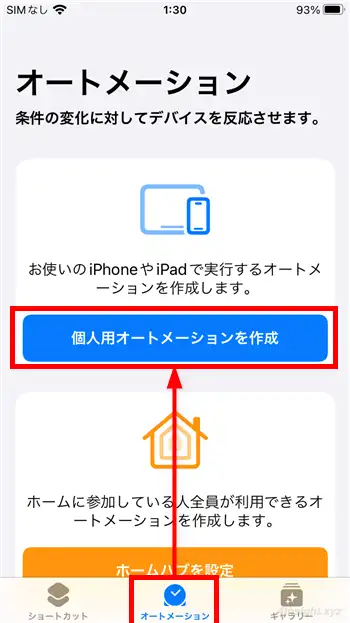
オートメーションの新規作成画面が表示されるので、一覧から条件を指定します。
ここでは「バッテリー残量」を選択します。
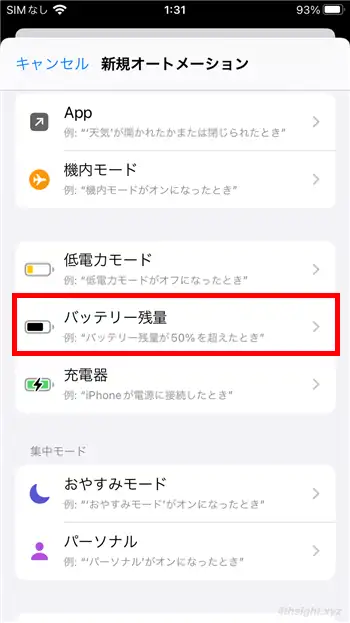
バッテリー残量を指定する画面が表示されるので、スライダーを動かして低電力モードにしたいバッテリー残量のパーセンテージを指定し、その下の選択肢では「~より下」を選択して、右上の「次へ」をタップします。
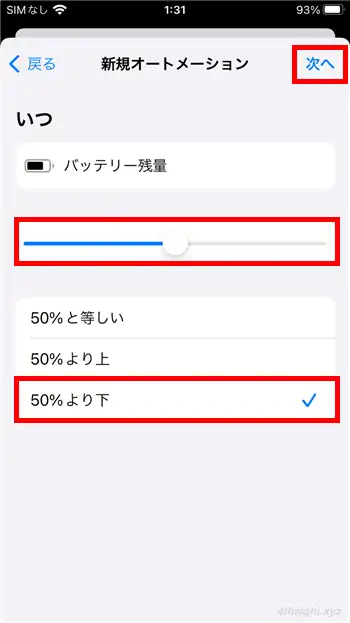
指定した条件のときに行うアクション(操作)を追加する画面が表示されるので、画面下の検索バーに「低電力」と入力して、検索結果から「低電力モードを設定」をタップします。
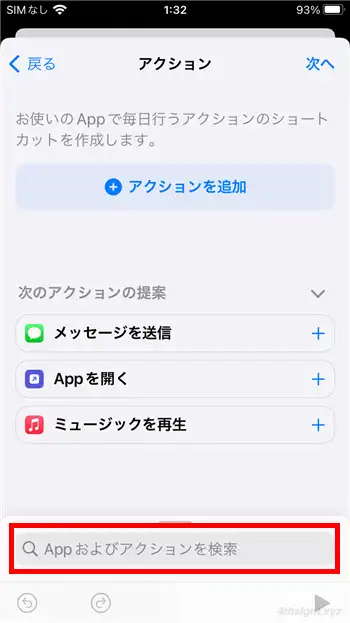
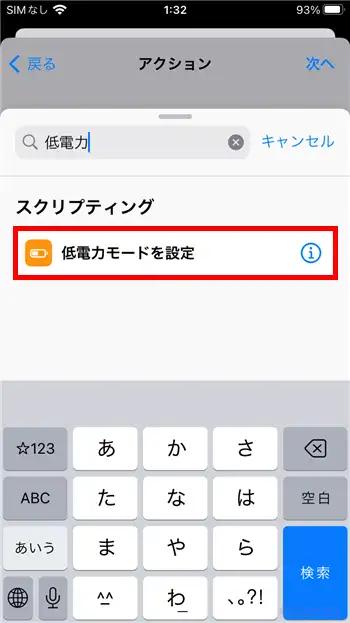
アクション欄に「低電力モードをオンに変更」と表示されていること確認し、画面右上の「次へ」をタップします。
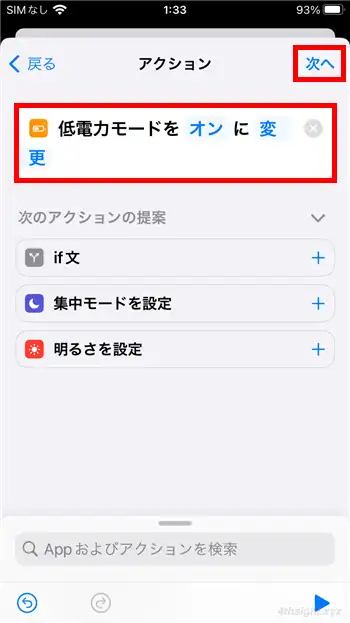
確認画面が表示されるので、オートメーション実行時に確認不要で実行したいときは「実行の前に尋ねる」をオフにして、画面右上の「完了」をタップします。
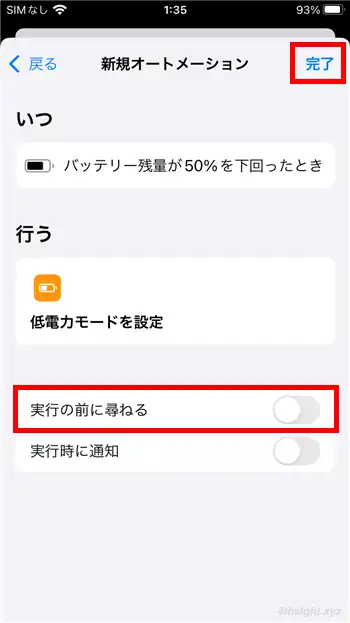
以上で、指定したバッテリー残量を下回ると、iPhoneが自動的に低電力モードに移行するようになります。
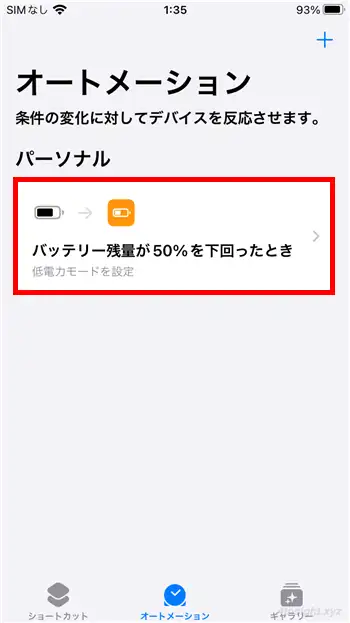
iPhoneが低電力モード中かどうかを確認したいときは、バッテリーアイコンの色を確認し、アイコンが黄色く表示されているときが低電力モード中です。
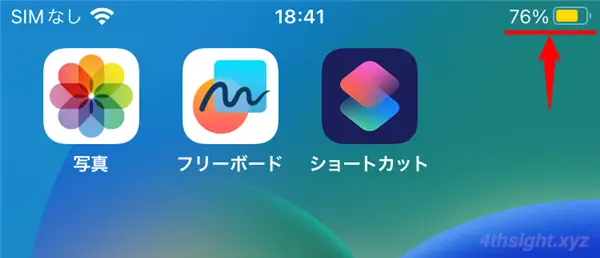
あとがき
外出などで長時間充電できないことがよくあるなら、ここで紹介したショートカットを作成しておくことで、手動で低電力モードをオンにする手間を省けるでしょう。